4 maneres de solucionar la discordia sense detectar Battle.Net (09.15.25)
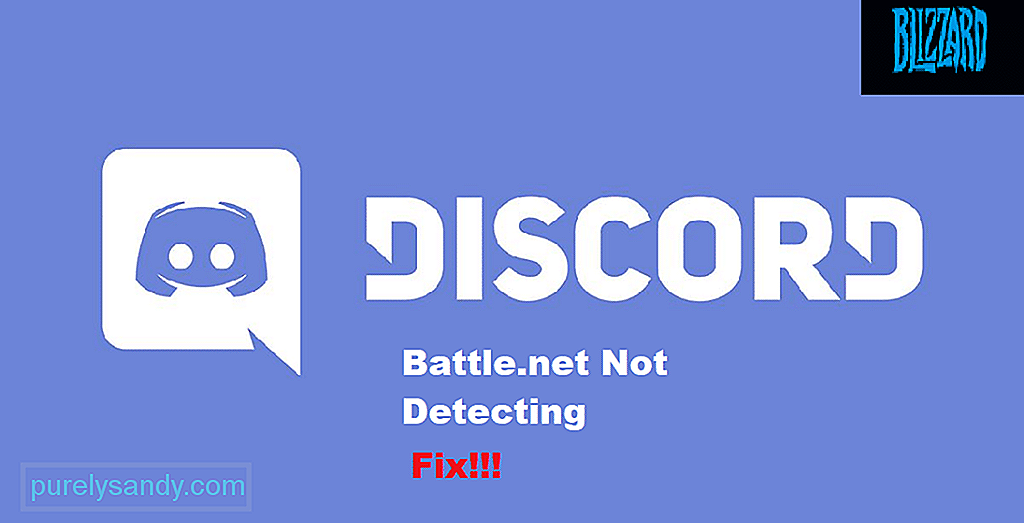 discord not detecting battle.net
discord not detecting battle.net Blizzard és un popular desenvolupador i editor de videojocs que se sap que publica tot tipus de jocs. Blizzard té un llançador que es pot utilitzar per llançar els jocs de Blizzard o per comprar jocs publicats per Blizzard.
El llançador és més conegut com Battle.net. Alguns dels jocs que inclou són Overwatch i Call of Duty Modern Warfare. D'altra banda, Discord és un programari popular que s'encarrega de la comunicació entre jugadors a través de diferents mitjans. Aquests inclouen el xat de veu, les videotrucades i el xat de text.
Lliçons populars de discòrdia
La manera com funciona Discord és que detecta automàticament els jocs o programes que s’executen a l’escriptori. D'aquesta manera, podeu transmetre fàcilment els jocs a altres jugadors. El problema és que Discord no detecta Battle.net per a la majoria de jugadors. Això no els ha deixat cap idea de per què actua Discord d'aquesta manera.
Si sou algú que s'ha trobat al mateix vaixell, esteu de sort! Avui, esmentarem totes les maneres possibles de com solucionar Discord sense detectar Battle.net. Per tant, comencem!
És possible que determinades restriccions de seguretat fetes per Windows siguin el motiu pel qual Discord no pugui detectar Battle.net. Com a resultat, és possible que hàgiu de provar d’executar Discord com a administrador. Abans de provar res, us suggerim que reinicieu l'ordinador i tanqueu Discord si s'executa en iniciar-se. Ara, executeu Battle.net abans d'executar Discord com a administrador.
Si ho heu de fer, proveu també d'executar Battle.net com a administrador. Això hauria de poder resoldre el vostre problema.
La reinstal·lació dels dos programes pot servir de solució. Comenceu eliminant completament tots dos programes de l'ordinador. A més, suprimiu els fitxers de memòria cau d'ambdós programes. Reinicieu l'ordinador després.
Ara, descarregueu i instal·leu la versió més recent de Battle.net seguida d'instal·lar la versió més recent de Discord.
Podeu provar d'executar Discord mitjançant el navegador per veure si això fa alguna cosa. Us recomanem que utilitzeu un navegador fiable com Google Chrome.
De vegades, el programa pot tenir problemes, per la qual cosa és possible que els jugadors hagin d'executar Discord mitjançant el navegador.
L'últim que podeu fer és comprovar la configuració del micròfon i de la privadesa. En primer lloc, comproveu tots els paràmetres del vostre micròfon a Windows i Discord.
A més, haureu de comprovar la configuració de privadesa de Windows. Assegureu-vos que es pugui utilitzar el vostre micròfon tant a Discord com a Battle.net (o al joc que esteu intentant jugar).
El resultat final
El vostre Discord no detecta Battle.net? Simplement seguiu els 4 passos esmentats anteriorment per desfer-vos del problema. Per obtenir més informació, llegiu les instruccions que hem esmentat a l'article.

Vídeo de YouTube: 4 maneres de solucionar la discordia sense detectar Battle.Net
09, 2025

